海尔网络电视常见问题有哪些?
海尔网络电视故障大全
无法开机或开机无反应
1、电源问题:
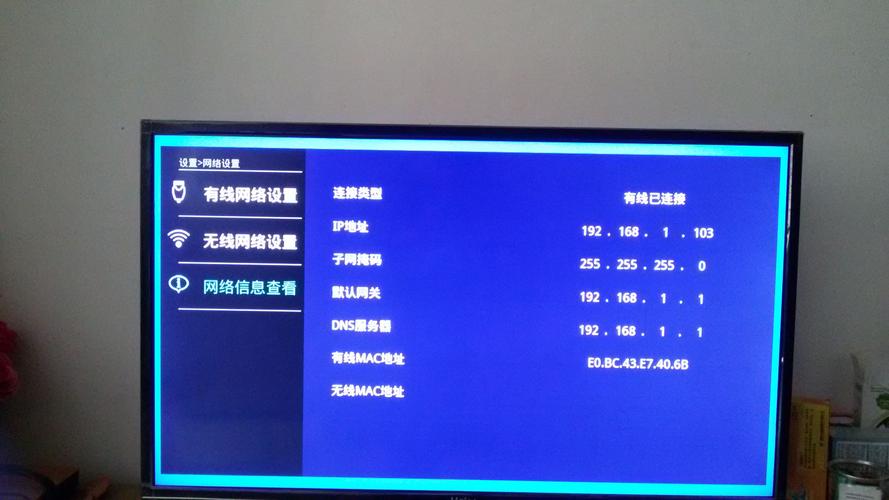
检查电源插座和开关是否正常工作。
尝试更换电源线,排除电源线故障。

如果电视仍然无反应,可能是内部电源模块故障,需要联系售后维修。
2、遥控器问题:
确认遥控器电池是否耗尽,更换新电池测试。
检查遥控器与电视之间的红外线连接是否正常,有时可能需要重新配对或更换遥控器。
3、系统故障:
尝试强制重启电视,如断电后重新上电。
如果系统长时间未更新,尝试进行系统升级。
画面异常
1、黑屏:
检查电视是否处于待机模式,按下待机键或遥控器上的相应按钮唤醒电视。
检查信号源是否正常,如有线电视、机顶盒等。
如果黑屏但有声音,可能是屏幕背光故障或逻辑板问题,需专业维修。
2、花屏或闪屏:
检查信号源是否稳定,如有线电视信号或网络信号。
尝试调整分辨率或刷新率设置,看是否能解决问题。
如果是硬件故障,如屏幕损坏或排线松动,需送修。
3、色彩异常:
检查图像设置中的色彩选项,恢复默认设置或进行调整。
如果问题依旧,可能是显示屏或逻辑板故障,需报修。
声音问题
1、无声:
检查音量设置是否过低或静音。
确认外部音响设备(如音响bar、家庭影院系统)是否正确连接且音量已调至合适水平。
尝试更换不同的音频输入源,以排除特定设备的问题。
若问题依旧存在,可能是电视内部扬声器故障或音频处理电路出现问题,此时建议联系售后服务进行检查和维修。
2、杂音或噪音:
检查信号源质量,如有线电视信号、卫星信号或网络流媒体的质量。
尝试更换不同的音频输入源,看是否能改善音质。
如果问题持续存在,可能是电视内部音频处理电路或扬声器出现问题,需专业维修。
3、声音与画面不同步:
检查网络连接是否稳定,因为网络延迟可能导致音视频不同步。
尝试关闭并重新打开电视或调整播放设置。
若问题仍未解决,可能是电视固件问题或硬件故障,需联系售后服务。
网络连接问题
1、无法连接WiFi:
检查无线路由器是否正常工作,其他设备能否正常连接。
确认电视的网络设置正确,包括SSID和密码。
尝试重启路由器和电视,重新连接WiFi。
如果问题依旧,可能是电视无线网卡故障或路由器兼容性问题,需进一步排查。
2、网络速度慢:
检查网络带宽是否被其他设备占用过多,导致网络拥堵。
尝试更改DNS服务器地址为公共DNS,如Google的8.8.8.8或Cloudflare的1.1.1.1,以提高网络速度。
如果问题依旧,可能是网络供应商问题或电视网络适配器性能不佳,需联系网络供应商或考虑升级电视。
软件与系统问题
1、系统卡顿或死机:
清理系统缓存和不必要的应用数据。
尝试升级系统到最新版本。
如果问题依旧严重,考虑恢复出厂设置(注意备份重要数据)。
2、应用崩溃或无法安装:
确认应用来源是否可靠,避免下载恶意软件。
检查应用兼容性,确保应用与电视系统版本匹配。
尝试重新安装或更新应用。
如果问题依旧,可能是电视系统或应用本身的bug,需联系开发者或海尔售后寻求帮助。
其他常见问题
1、遥控器失灵:
检查遥控器电池是否有电,更换电池测试。
确认遥控器与电视之间的红外线连接是否正常,无遮挡物。
尝试重新配对遥控器与电视。
如果以上方法均无效,可能是遥控器损坏,需要更换新的遥控器,在购买新遥控器时,请确保选择与您的海尔电视型号兼容的产品。
2、USB设备无法识别:
检查USB设备是否正常工作,如在电脑上是否能正常识别。
确认电视USB接口是否损坏或松动。
尝试更换USB设备或使用其他USB接口。
如果问题依旧,可能是电视USB驱动或系统设置问题,需联系售后服务。
3、HDMI接口无信号:
检查HDMI线是否完好无损,两端是否插紧。
确认外部设备(如游戏机、蓝光播放器)是否正常工作,并在其他显示器上测试。
尝试更换HDMI线或使用其他HDMI接口。
如果问题仍然存在,可能是电视HDMI接口故障或外部设备HDMI输出问题,需进一步排查。
4、屏幕反光或镜面效应:
这是液晶电视常见的光学现象,通常由于屏幕表面过于光滑导致,虽然这不是故障,但会影响观看体验,为了减少反光,可以尝试以下方法:调整房间光线,避免强光直射电视;购买防反光屏幕贴膜并贴上;调整观看角度以减少反光影响,如果以上方法效果不佳,且反光问题严重影响观看体验,建议联系售后服务咨询是否有更好的解决方案。
5、电视无法投屏:
确保电视和投屏设备(如手机、平板)连接到同一WiFi网络。
检查电视的投屏功能是否已开启,如在设置中查找“投屏”、“多屏互动”或“无线投屏”等选项。
根据投屏设备的类型(如iOS、Android),按照相应的操作步骤进行投屏,对于iOS设备,可以从屏幕底部向上滑动调出控制中心,点击“AirPlay镜像”或“屏幕镜像”,然后选择电视名称进行连接;对于Android设备,则可以在设置中找到“无线投屏”或类似选项,并选择相应的电视进行连接,如果以上步骤均无法解决问题,可以尝试重启电视和投屏设备,或检查是否有防火墙或安全软件阻止了投屏连接,如果问题依旧存在,可能是电视投屏功能故障或网络设置问题,需联系售后服务进行进一步排查和修复。
◎欢迎您留言咨询,请在这里提交您想咨询的内容。
留言评论